win7系统下安装outlook教程
1、请搜索下载好office200X
X是你想安装的版本,我这里安装2007的版本,那么我就搜索下载2007的。
注意:如果你已经有了安装包,请忽略此步。
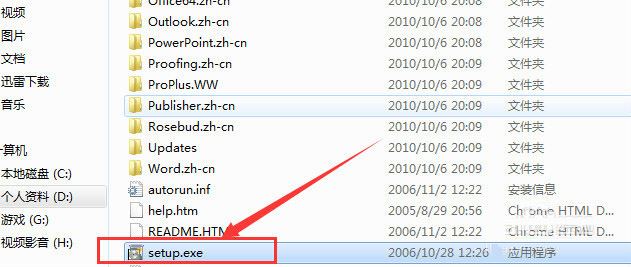
2、下载好后
如果你下载的是压缩包,那么请解压后,运行里面的【setup.exe】这个程序。
它是安装程序,用来安装office办公软件的。
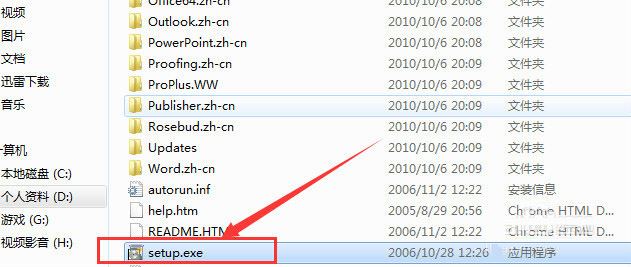
3、如果你已经安装过office其它应用
那么这里你需要勾选【添加或者删除功能】—>【继续】
如果是首次安装,请点击【自定义】或者输入key后点击继续!
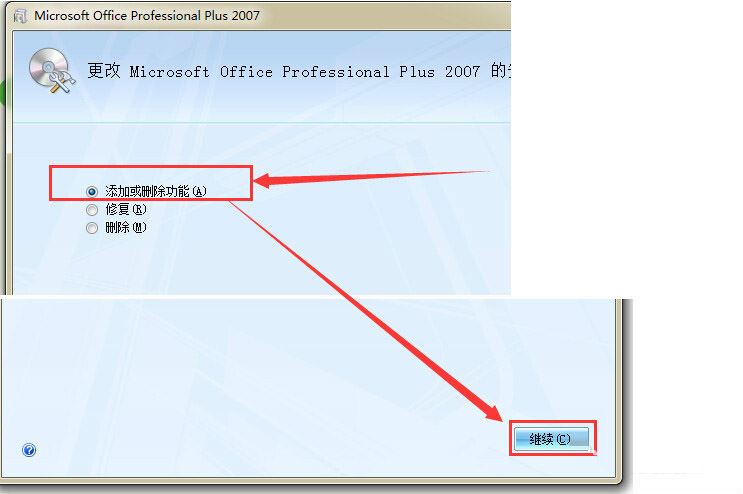
4、不管是自定义安装还是【添加或者删除功能】安装
我们在如下图中,先!勾选好自己需要和不需要的功能。
因为我们必须安装outlook,那么就不要动outlook那一项。
如果它前面的是红色的X,那么点击它,选择【从本机运行】。
选好功能后,点击【继续】。
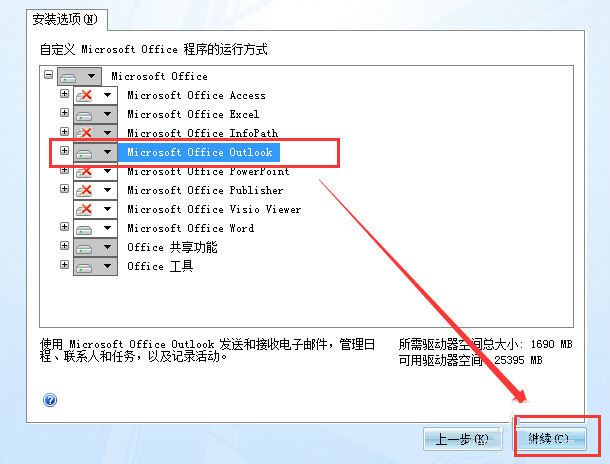
5、这时
安装程序会根据你勾选的和去掉的功能来安装你想要的功能,等待安装或者添加功能成功!
这个过程有点漫长,期间不要去关闭它,除非死机!
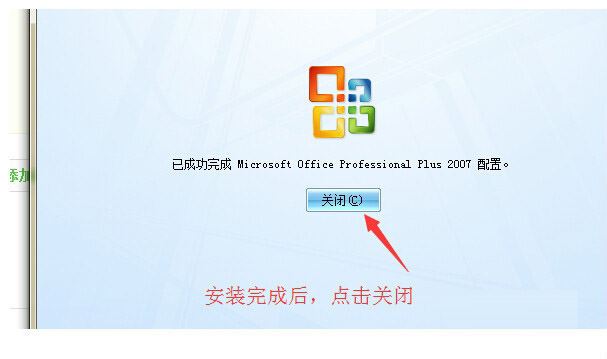
6、虽然我们已经安装了该程序
但是它却不会在桌面上创建这个应用的快捷方式。
那么我们需要从【开始】—>【所有程序】。
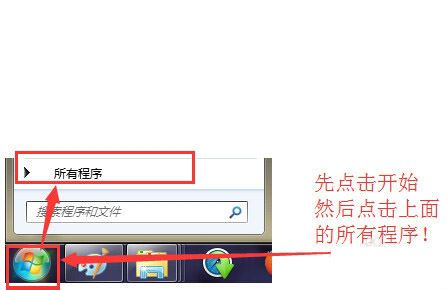
7、然后在所有程序中
找到【Microsoft Office】这个文件夹,点开它,找到里面的outlook的快捷方式,你可以把它拖到桌面!
以便于你下次启动它。
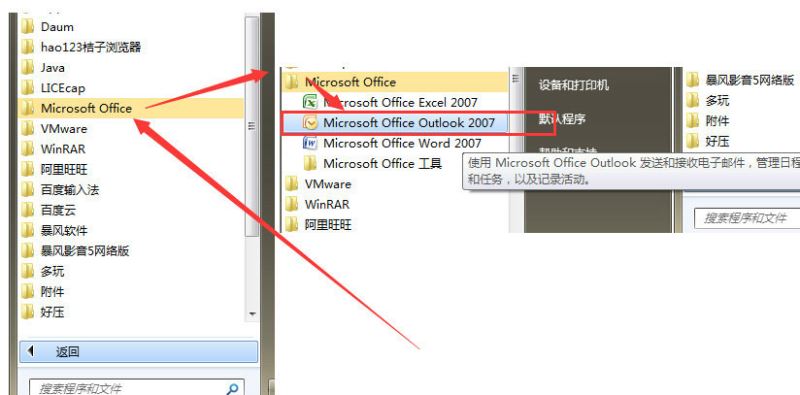
最新推荐
-
excel怎么把一列数据拆分成几列 excel一列内容拆分成很多列

excel怎么把一列数据拆分成几列?在使用excel表格软件的过程中,用户可以通过使用excel强大的功能 […]
-
win7已达到计算机的连接数最大值怎么办 win7连接数达到最大值

win7已达到计算机的连接数最大值怎么办?很多还在使用win7系统的用户都遇到过在打开计算机进行连接的时候 […]
-
window10插网线为什么识别不了 win10网线插着却显示无法识别网络

window10插网线为什么识别不了?很多用户在使用win10的过程中,都遇到过明明自己网线插着,但是网络 […]
-
win11每次打开软件都弹出是否允许怎么办 win11每次打开软件都要确认

win11每次打开软件都弹出是否允许怎么办?在win11系统中,微软提高了安全性,在默认的功能中,每次用户 […]
-
win11打开文件安全警告怎么去掉 下载文件跳出文件安全警告

win11打开文件安全警告怎么去掉?很多刚开始使用win11系统的用户发现,在安装后下载文件,都会弹出警告 […]
-
nvidia控制面板拒绝访问怎么办 nvidia控制面板拒绝访问无法应用选定的设置win10

nvidia控制面板拒绝访问怎么办?在使用独显的过程中,用户可以通过显卡的的程序来进行图形的调整,比如英伟 […]
热门文章
excel怎么把一列数据拆分成几列 excel一列内容拆分成很多列
2win7已达到计算机的连接数最大值怎么办 win7连接数达到最大值
3window10插网线为什么识别不了 win10网线插着却显示无法识别网络
4win11每次打开软件都弹出是否允许怎么办 win11每次打开软件都要确认
5win11打开文件安全警告怎么去掉 下载文件跳出文件安全警告
6nvidia控制面板拒绝访问怎么办 nvidia控制面板拒绝访问无法应用选定的设置win10
7win11c盘拒绝访问怎么恢复权限 win11双击C盘提示拒绝访问
8罗技驱动设置开机启动教程分享
9win7设置电脑还原点怎么设置 win7设置系统还原点
10win10硬盘拒绝访问怎么解决 win10磁盘拒绝访问
随机推荐
专题工具排名 更多+





 闽公网安备 35052402000376号
闽公网安备 35052402000376号